Paralelní a perspektivní zobrazení v ZWCAD
ZWCAD > Nápověda > Zobrazení a navigace > Paralelní a perspektivní zobrazení v ZWCAD
Paralelní projekci modelu lze získat pomocí projekce rovnoběžných paprsků. Zobrazení s rovnoběžnou projekcí správně zobrazuje tvar a strukturu modelu bez ohledu na vzdálenost mezi modelem a projekční rovinou.
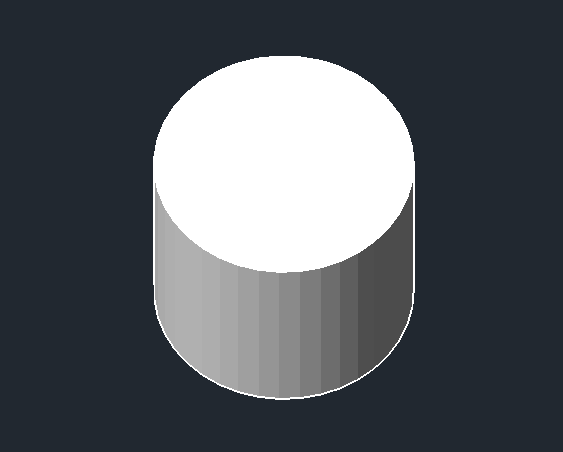
Perspektivní zobrazení, které zobrazuje 3D prvky modelu na 2D rovině, je určeno vzdáleností mezi teoretickou kamerou a cílovým bodem. Když se vzdálenost změní, změní se i perspektivní efekty.
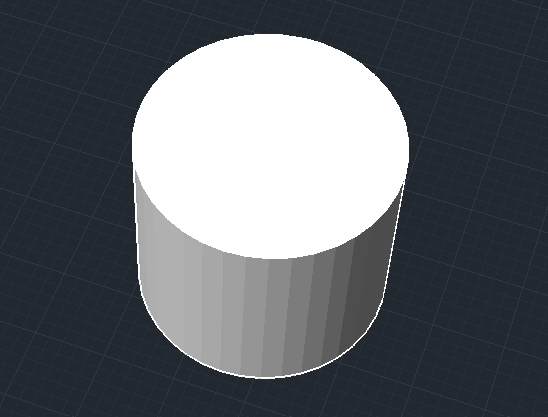
Zobrazení modelu pomocí 3D zobrazení je k dispozici pouze v modelovém prostoru. Zobrazení v prostoru rozvržení je vždy zobrazeno jako půdorysné zobrazení.
K zobrazení pohledů modelu můžete použít následující metody:
⦁ Použití přednastaveného 3D pohledu
⦁ Nastavení směru zobrazení pohledu
⦁ Nastavení aktuálního USS na zobrazení v rovině XY
⦁ Použitím myši či touchpadu k dynamickému zobrazení 3D pohledu
⦁ Nastavení přední a zadní roviny oříznutí pro určení rozsahů aktuálního pohledu
1. Do příkazového řádku zadejte DPOHLED neboli _DVIEW.
2. Vyberte objekty, které chcete zobrazit, a stiskněte klávesu Enter.
3. K nastavení zobrazení použijte následující příkazy:
⦁ Chcete-li nastavit polohu bodu kamery, zadejte do příkazového řádku K (Kamera) a nastavte úhel od roviny XY, resp. úhel v rovině XY od osy X.
⦁ Chcete-li nastavit polohu cílového bodu, zadejte do příkazového řádku C (Cíl) a nastavte úhel od roviny XY, resp. úhel v rovině XY od osy X.
4. Zadejte V (perspektiVa) pro nastavení vzdálenosti mezi kamerou a cílem nebo stiskněte přímo Enter pro použití aktuální vzdálenosti.
5. Stisknutím klávesy Enter otevřete perspektivní zobrazení.
1. Do příkazového řádku zadejte DPOHLED neboli _DVIEW
2. Vyberte objekty, které chcete zobrazit, a stiskněte klávesu Enter.
3. Zadejte N (Ne).
4. Perspektivní efekty 3D zobrazení se vypnou a zobrazí se paralelní projekce v aktuálním úhlu pohledu.
1. Do příkazového řádku zadejte DPOHLEDneboli _DVIEW.
2. Vyberte objekty, které chcete zobrazit, a stiskněte klávesu Enter.
3. K nastavení zobrazení použijte následující příkazy:
⦁ Chcete-li nastavit polohu bodu kamery, zadejte do příkazového řádku K (Kamera) a nastavte úhel od roviny XY, resp. úhel v rovině XY od osy X.
⦁ Chcete-li nastavit polohu cílového bodu, zadejte do příkazového řádku C (Cíl) a nastavte úhel od roviny XY, resp. úhel v rovině XY od osy X.
4. Potvrďte stisknutím klávesy Enter.
Nastavením přední a zadní roviny oříznutí zobrazení můžete zobrazit pouze část výkresu. Roviny výřezu jsou kolmé na přímku pohledu mezi kamerou a cílem. Když použijete roviny k oříznutí pohledu, zobrazí se pouze interval za přední rovinou oříznutí k zadní rovině oříznutí pohledu.
1. Do příkazového řádku zadejte DPOHLED neboli DVIEW.
2. Vyberte objekty, u kterých chcete nastavit roviny oříznutí.
3. Zadejte M (Meze)
4. Pro nastavení přední a zadní roviny oříznutí použijte následující příkazy:
⦁ Chcete-li nastavit přední rovinu oříznutí, zadejte do příkazového řádku P (Přední) a nastavte vzdálenost mezi přední rovinou oříznutí a cílem.
⦁ Chcete-li nastavit zadní rovinu oříznutí, zadejte do příkazového řádku Z (Zadní) a nastavte vzdálenost mezi zadní rovinou oříznutí a cílem.
⦁ Kladná vzdálenost znamená, že rovina ořezu je mezi cílem a kamerou; záporná vzdálenost znamená, že rovina ořezu je mimo cíl.
5. Stisknutím klávesy Enter zobrazíte oříznutý pohled.
DVIEW: Pomocí kamery a cílových bodů simulujte paralelní nebo perspektivní projekci.
VIEWDIR: Uložení směru pohledu aktuálního výřezu.
WORLDVIEW: Řídí, zda je vstup do příkazu OKO relativní vůči WCS nebo aktuálnímu UCS.
BACKZ: Uložení vzdálenosti od zadní roviny oříznutí k cílové rovině aktuálního výřezu.
FRONTZ: Uložení vzdálenosti od přední roviny oříznutí k cílové rovině aktuálního výřezu.
PERSPECTIVE: Určení zobrazení perspektivního pohledu v aktuálním výřezu.
VIEWTWIST: Uloží úhel natočení pohledu zobrazeného v aktuálním výřezu vzhledem k WCS (globálnímu souřadnému systému - osám x,y a z).
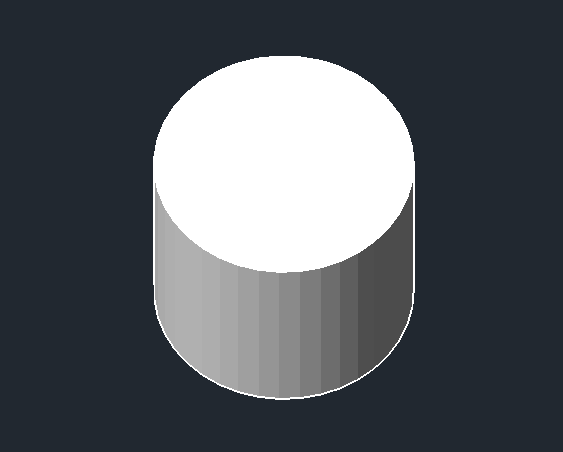
Perspektivní zobrazení, které zobrazuje 3D prvky modelu na 2D rovině, je určeno vzdáleností mezi teoretickou kamerou a cílovým bodem. Když se vzdálenost změní, změní se i perspektivní efekty.
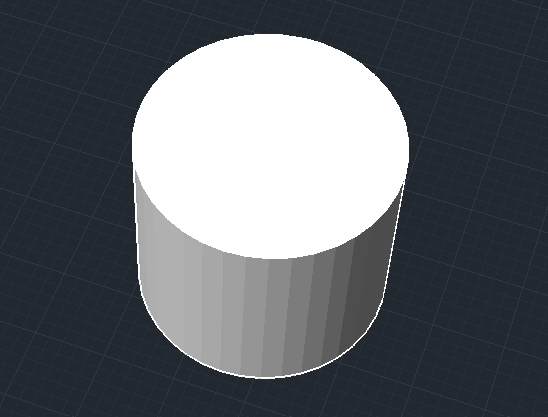
Zobrazení modelu pomocí 3D zobrazení je k dispozici pouze v modelovém prostoru. Zobrazení v prostoru rozvržení je vždy zobrazeno jako půdorysné zobrazení.
Zobrazení paralelní projekce
K zobrazení pohledů modelu můžete použít následující metody:
⦁ Použití přednastaveného 3D pohledu
⦁ Nastavení směru zobrazení pohledu
⦁ Nastavení aktuálního USS na zobrazení v rovině XY
⦁ Použitím myši či touchpadu k dynamickému zobrazení 3D pohledu
⦁ Nastavení přední a zadní roviny oříznutí pro určení rozsahů aktuálního pohledu
Definice perspektivního zobrazení 3D modelu
1. Do příkazového řádku zadejte DPOHLED neboli _DVIEW.
2. Vyberte objekty, které chcete zobrazit, a stiskněte klávesu Enter.
3. K nastavení zobrazení použijte následující příkazy:
⦁ Chcete-li nastavit polohu bodu kamery, zadejte do příkazového řádku K (Kamera) a nastavte úhel od roviny XY, resp. úhel v rovině XY od osy X.
⦁ Chcete-li nastavit polohu cílového bodu, zadejte do příkazového řádku C (Cíl) a nastavte úhel od roviny XY, resp. úhel v rovině XY od osy X.
4. Zadejte V (perspektiVa) pro nastavení vzdálenosti mezi kamerou a cílem nebo stiskněte přímo Enter pro použití aktuální vzdálenosti.
5. Stisknutím klávesy Enter otevřete perspektivní zobrazení.
Vypnutí zobrazení 3D perspektivy
1. Do příkazového řádku zadejte DPOHLED neboli _DVIEW
2. Vyberte objekty, které chcete zobrazit, a stiskněte klávesu Enter.
3. Zadejte N (Ne).
4. Perspektivní efekty 3D zobrazení se vypnou a zobrazí se paralelní projekce v aktuálním úhlu pohledu.
Vytvoření 3D paralelní projekce
1. Do příkazového řádku zadejte DPOHLEDneboli _DVIEW.
2. Vyberte objekty, které chcete zobrazit, a stiskněte klávesu Enter.
3. K nastavení zobrazení použijte následující příkazy:
⦁ Chcete-li nastavit polohu bodu kamery, zadejte do příkazového řádku K (Kamera) a nastavte úhel od roviny XY, resp. úhel v rovině XY od osy X.
⦁ Chcete-li nastavit polohu cílového bodu, zadejte do příkazového řádku C (Cíl) a nastavte úhel od roviny XY, resp. úhel v rovině XY od osy X.
4. Potvrďte stisknutím klávesy Enter.
Nastavení rovin oříznutí
Nastavením přední a zadní roviny oříznutí zobrazení můžete zobrazit pouze část výkresu. Roviny výřezu jsou kolmé na přímku pohledu mezi kamerou a cílem. Když použijete roviny k oříznutí pohledu, zobrazí se pouze interval za přední rovinou oříznutí k zadní rovině oříznutí pohledu.
1. Do příkazového řádku zadejte DPOHLED neboli DVIEW.
2. Vyberte objekty, u kterých chcete nastavit roviny oříznutí.
3. Zadejte M (Meze)
4. Pro nastavení přední a zadní roviny oříznutí použijte následující příkazy:
⦁ Chcete-li nastavit přední rovinu oříznutí, zadejte do příkazového řádku P (Přední) a nastavte vzdálenost mezi přední rovinou oříznutí a cílem.
⦁ Chcete-li nastavit zadní rovinu oříznutí, zadejte do příkazového řádku Z (Zadní) a nastavte vzdálenost mezi zadní rovinou oříznutí a cílem.
⦁ Kladná vzdálenost znamená, že rovina ořezu je mezi cílem a kamerou; záporná vzdálenost znamená, že rovina ořezu je mimo cíl.
5. Stisknutím klávesy Enter zobrazíte oříznutý pohled.
Související příkazy
DVIEW: Pomocí kamery a cílových bodů simulujte paralelní nebo perspektivní projekci.
Související systémové proměnné
VIEWDIR: Uložení směru pohledu aktuálního výřezu.
WORLDVIEW: Řídí, zda je vstup do příkazu OKO relativní vůči WCS nebo aktuálnímu UCS.
BACKZ: Uložení vzdálenosti od zadní roviny oříznutí k cílové rovině aktuálního výřezu.
FRONTZ: Uložení vzdálenosti od přední roviny oříznutí k cílové rovině aktuálního výřezu.
PERSPECTIVE: Určení zobrazení perspektivního pohledu v aktuálním výřezu.
VIEWTWIST: Uloží úhel natočení pohledu zobrazeného v aktuálním výřezu vzhledem k WCS (globálnímu souřadnému systému - osám x,y a z).

zw@zw.cz | +420 732 174 118 | +420 737 398 182
Provozuje ARCH LAB, s.r.o., Wanklova 743/4, 779 00 Olomouc, IČ 28580591
ZWCAD 2025 | Verze | Ke stažení | Eshop | Obchodní podmínky
Použité ochranné známky jsou majetkem svých jednotlivých vlastníků.

